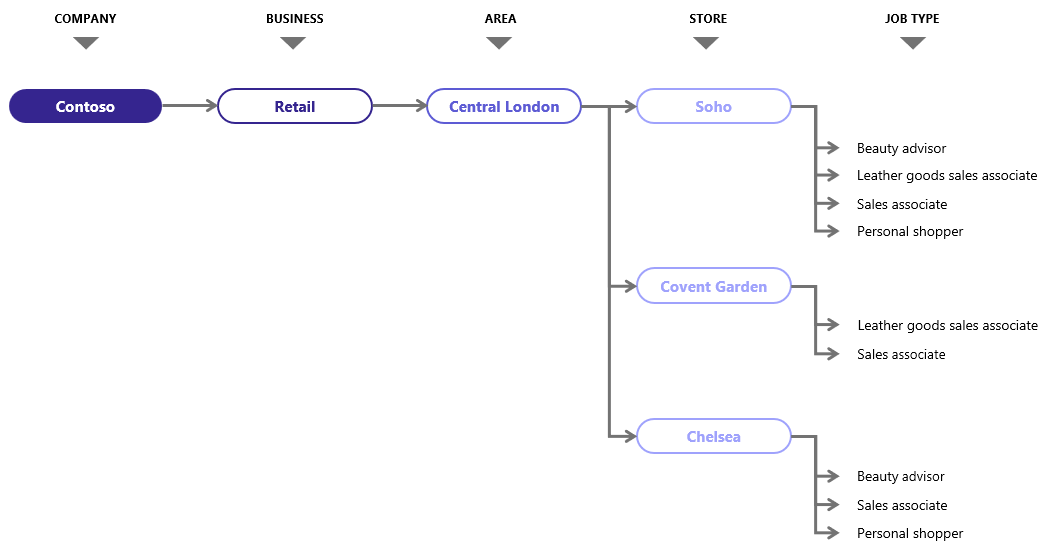Požadavky a požadavky na konektor Teams Shifts pro řízení pracovních sil UKG Pro
Přehled
Konektor Microsoft Teams Shifts pro ukG Pro Workforce Management umožňuje integrovat aplikaci Směny v Microsoft Teams se systémem UKG Pro Workforce Management (UKG Pro WFM). Pracovníci v první linii můžou bez problémů zobrazovat a spravovat své plány ve službě UKG Pro WFM v rámci směn.
K vytvoření připojení a instancí připojení můžete použít průvodce konektorem Směny v Centru pro správu Microsoftu 365 nebo v PowerShellu . Po jejich nastavení je můžete spravovat v Centru pro správu Microsoftu 365 nebo pomocí PowerShellu.
Tento článek obsahuje seznam požadavků, požadavků a úloh konfigurace, které musíte dokončit před použitím průvodce nebo PowerShellu k vytvoření připojení. Poskytuje také přehled o tom, jak nastavit týmy v Teams na základě organizační struktury UKG Pro WFM.
Než začnete
Před integrací směn s UKG Pro WFM musí mít vaše organizace už nastavené následující požadavky na prostředí.
Vaše prostředí UKG Pro WFM je nakonfigurované. To znamená, že vaše organizace dokončila následující:
Vytvořili jste, jak jsou týmy (seskupení uživatelů) uspořádány tak, aby odpovídaly vaší organizační struktuře a obchodním potřebám, a vaši uživatelé jsou seskupení podle místa.
Důležité
Směny v současné době podporují seskupení uživatelů podle umístění v UKG Pro WFM. Jiné typy seskupení uživatelů se nepodporují.
Nastavili jste relevantní žádosti, jako jsou žádosti o směny a žádosti o volno, podle potřeb vaší firmy.
Důležité
Směny v současné době podporují následující typy požadavků UKG Pro WFM:
- Otevřít žádosti o směny Kritéria částečného posunu se nepodporují.
- Prohození požadavků
- Žádosti o pokrytí směn. Kritéria částečného posunu se nepodporují.
- Žádosti o volno
- Vzory dostupnosti mění podtyp žádosti.
Jako zprostředkovatele identity používáte Microsoft Entra ID.
Požadavky
Před vytvořením připojení pomocí průvodce nebo PowerShellu nezapomeňte shromáždit následující informace a provést následující úlohy konfigurace.
Účty
Jste globální správce Microsoftu 365.
Znáte uživatelské jméno a heslo účtu UKG Pro WFM spolu s následujícími adresami URL služby:
- API URL
- Klíč aplikace
- ID klienta
- Tajný kód klienta
- Adresa URL jednotného přihlašování
Pokud nemáte všechny tyto informace, kontaktujte podporu UKG Pro WFM.
Důležité
Účet UKG Pro WFM, který používáte, musí mít přístupový profil, který umožňuje úplný přístup ke všem integracím založeným na rozhraní API v UKG.
Povolení jednotného přihlašování nastavením integrace mezi Microsoft Entra ID a UKG Pro Workforce Management
Podrobný kurz najdete v tématu Kurz: Integrace jednotného přihlašování Microsoft Entra s dimenzemi Kronos Workforce Dimensions. Pokud potřebujete pomoc nebo další informace o nastavení jednotného přihlašování, kontaktujte podporu UKG Pro WFM.
Konfigurace ověřování federovaného jednotného přihlašování ve správě pracovních sil UKG Pro
Pokud chcete nakonfigurovat federované jednotné přihlašování v prostředí UKG Pro WFM, postupujte podle těchto kroků.
Důležité
Ujistěte se, že uživatelské jméno a e-mail v Microsoft Entra ID odpovídají tomu, co je v profilu jednotlivých uživatelů v UKG Pro WFM.
Krok 1: Změna uživatelských účtů na federované účty
Každý uživatel služby Shifts, kterého chcete připojit k UKG Pro WFM, potřebuje federovaný účet v UKG Pro WFM.
- Přihlaste se k UKG Pro WFM pomocí účtu správce nebo superuživatele, který má přístup k nastavení aplikace.
- V nabídce vlevo přejděte naInformace o lidech údržby>.
- Otevřete profil uživatele.
- V části Zaměstnanec rozbalte Položku Informace.
- Změňte Typ ověřování na Federované.
- Uložte změny a opakujte postup pro všechny uživatele služby Shifts, které chcete připojit ke službě UKG Pro WFM.
Krok 2: Povolení adres URL pro přesměrování jednotného přihlašování ke službě Shifts
Nakonfigurujte adresu URL přesměrování konektoru. To umožňuje UKG Pro WFM přesměrovat uživatele do aplikace Směny v Teams v rámci toku jednotného přihlašování.
- Přihlaste se k UKG Pro WFM pomocí účtu správce nebo superuživatele, který má přístup k nastavení aplikace.
- V nabídce vlevo přejděte naNastavení aplikacepro správu>.
- Pak přejděte na Konfigurace systému a zvolte Nastavení systému.
- Vyberte Globální hodnoty.
- Do pole global.oAuth.authCode.redirection.uris zadejte hodnotu "https://aka.ms/shifts/connector/ukgdimensions/auth".
- Do pole global.oAuthToken.redirection.domain.whiteList zadejte hodnotu "aka.ms".
- Vyberte Uložit.
Vytvoření alespoň jednoho týmu v Teams
Vytvořte v Teams alespoň jeden tým a přidejte do něj následující lidi a účet:
Pracovníci v první linii jako členové týmu.
Vedoucí pracovníci v první linii jako vlastníci týmů a/nebo vlastníci plánů. Další informace o vlastnících týmů a vlastníkůch plánů ve směnách najdete v tématu Použití rolí k definování manažerů v první linii a pracovníků ve směnách.
Poznámka
Při přidávání lidí do týmů se ujistěte, že jste udělali toto:
- Přidejte pracovníky v první linii do všech týmů, ve kterých smí pracovat, na základě umístění UKG Pro WFM.
- Přidejte vedoucí pracovníky první linie do každého týmu, ve kterém mají pracovníky v první linii jako přímé sestavy. V opačném případě budou manažeři přijímat žádosti pracovníků pouze ve službě UKG Pro WFM, a ne ve směnách.
Obecný účet, kterému říkáme systémový účet Microsoft 365, jako vlastník týmu.
Systémový účet Microsoft 365 je obecný účet, který je potřeba přidat jako vlastníka týmu do všech týmů, které chcete mapovat. Vytvořte tento účet v Centru pro správu Microsoftu 365 a přiřaďte mu licenci Microsoft 365. Pak přidejte účet jako vlastníka týmu. Konektor Směny používá tento účet při synchronizaci změn Směn z UKG Pro WFM. Doporučujeme, abyste si vytvořili účet speciálně pro tento účel a nepoužívejte svůj osobní uživatelský účet.
Pokyny k vytváření týmů v první linii najdete v tématu Jak najít nejlepší týmové řešení pro vaši organizaci. Pokud chcete vytvořit více než jeden tým, přečtěte si téma Nasazení dynamických týmů frontové linie ve velkém aNasazení statických týmů frontové linie ve velkém měřítku.
Ujistěte se, že týmy, které chcete mapovat, nemají žádné plány.
Poznámka
Tento krok platí jenom v případě, že spouštíte průvodce vytvořením připojení. Pokud k vytvoření připojení používáte PowerShell, odebere skript PowerShellu existující plány z týmů za vás.
Pokud má tým existující plán, který byl vytvořen ve směnách, odeberte z týmu entity plánu před mapováním umístění UKG Pro WFM (označované také jako instance WFM) podle těchto kroků. V opačném případě uvidíte duplicitní směny.
Pomocí PowerShellu odeberte entity plánu z týmů.
Nainstalujte moduly PowerShellu a nastavte prostředí PowerShellu (pokud jste to ještě neudělali).
Spusťte následující příkaz:
Remove-CsTeamsShiftsScheduleRecord -TeamId <Teams team ID> -DateRangeStartDate <start time> -DateRangeEndDate <end time> -ClearSchedulingGroup:$false -EntityType <the scenario entities that you want to remove, the format is @(scenario1, scenario2, ...)> -DesignatedActorId <Teams team owner ID>Pokud chcete získat seznam scénářů pro
EntityTypeparametr, spusťte rutinu Get-CsTeamsShiftsConnectionConnector. Data plánu budou odebrána pro zadaný rozsah data a času.
Další informace najdete v tématu Remove-CsTeamsShiftsScheduleRecord.
Zjistěte, jak vaše organizační struktura UKG Pro Workforce Management ovlivňuje nastavení teams a směn
Jak už bylo zmíněno dříve, Shifts podporuje seskupování uživatelů podle umístění v UKG Pro WFM. V UKG Pro WFM představují uzly v každém umístění hierarchii ve vašem organizačním diagramu. Cesta k umístění dosáhne svého koncového bodu při konfiguraci typu úlohy.
Uživatelé ve službě UKG Pro WFM jsou přiřazování a seskupování podle úloh, které existují v rámci umístění. To znamená, že z hlediska Teams a Směny se zaměstnanci, kteří mají stejnou cestu umístění až k uzlu před typem úlohy, považují za součást stejného týmu. Typy úloh v cestě k umístění jsou synchronizovány a reprezentovány jako skupiny plánů ve Směnách.
Příklad
Tady je příklad, který vám pomůže pochopit, jak struktura UKG Pro WFM ovlivňuje způsob, jakým nastavujete týmy, aspekty mapování a jak se informace synchronizují se službami Shifts.
Scénář
Contoso má stovky maloobchodních prodejen rozmístěných po celém Spojeném království. Každý obchod se nachází v oblasti ve Spojeném království. Abychom tento příklad zjednodušili, zaměřujeme se na tři obchody v oblasti Central London, do kterých chce Contoso začít zavádět Teams a Směny pro své zaměstnance v první linii.
Předpoklady:
- Každý obchod spravuje jiný manažer.
- Někteří pracovníci v první linii mohou přijímat směny z jiných obchodů v centrální oblasti Londýna. Jinými slovy, ve službě UKG Pro WFM jsou tito pracovníci v první linii součástí sady přenosů úloh.
Poznámka
Směny zatím nepodporují žádosti pracovníků napříč různými týmy. To znamená, že pracovníci nemůžou nabízet nebo vyměňovat směny s pracovníky, kteří jsou na různých místech (to znamená v různých týmech v Teams). Pracovníci můžou tyto akce provádět pouze v rámci svého vlastního týmu.
UKG Pro Workforce Management – struktura umístění
V tomto scénáři vypadá struktura umístění UKG Pro WFM přibližně takto, ve které uzel Company představuje nejvyšší úroveň v hierarchii.
Tady je postup, jak se ve struktuře umístění v UKG Pro WFM nastavují manažeři frontline (FLM) a pracovníci frontline (FLW). V tabulce je uveden primární úkol každého pracovníka a to, komu se hlásí.
| Umístění UKG Pro WFM | Uživatelé | Primární úloha | Sestavy do |
|---|---|---|---|
| Contoso/Retail/Central London/Soho | FLW11, FLW2 FLW3, FLW4 FLW52, FLW6, FLW7 FLW8, FLW9, FLW10 |
Poradce pro krásu Obchodní zástupce pro kožené zboží Sales associate Osobní nakupující |
FLM1 |
| Contoso/Retail/Central London/Covent Garden | FLW11, FLW12 FLW13, FLW14 |
Obchodní zástupce pro kožené zboží Sales associate |
FLM2 |
| Contoso/Retail/Central London/Chelsea | FLW15 FLW16 FLW17 |
Sales associate Osobní nakupující Poradce pro krásu |
FLM3 |
1.FLW1 může také pracovat jako poradce pro krásu v centrálním Londýně / Chelsea.
2.FLW5 může také pracovat jako obchodní zástupce v Central London/Covent Garden a Central London/Chelsea.
Co to znamená, když nastavím týmy v Teams?
V tomto scénáři správce IT uspořádá týmy v Teams následujícím způsobem.
Vytvořte v Teams tři různé týmy pro každý obchod v oblasti Central London: Soho Store, Covent Garden Store, Chelsea Store.
Přidejte do každého týmu zaměstnance, kteří patří do odpovídajícího umístění UKG Pro WFM, včetně manažerů, kterým se zaměstnanci hlásí. Pracovníci frontové linie se přidají jako členové týmu a vedoucí pracovníci frontové linie se přidávají jako vlastníci týmů nebo vlastníci plánů.
Tady je seznam týmů a lidí přidaných do každého týmu.
Název týmu Členové týmu Vlastníci týmů nebo vlastníci plánů Soho Store FLW1, FLW2, FLW3, FLW4, FLW5, FLW6, FLW7, FLW8, FLW9, FLW10 FLM1 Covent Garden Store FLW5, FLW11, FLW12, FLW13, FLW14 FLM2 Chelsea Store FLW1, FLW5, FLW15, FLW16, FLW17 FLM3 Mějte na paměti, že FLW1 a FLW5 jsou přidány do všech týmů pro umístění obchodů, ve kterých mohou pracovat. Ostatní pracovníci v první linii nemůžou pracovat v jiných obchodech a přidají se jenom do týmu, který představuje jejich primární pracovní místo.
Poznámka
Pokud máte v UKG Pro WFM oddělení s pobočkami firmy, vytvořte týmy pro každé oddělení (místo pro každý obchod). Jak je uvedeno dříve v tomto článku, abychom vytvořili mapování mezi platformami, vezmeme cestu umístění až k uzlu a považujeme za tým.
Co to znamená, když spustím průvodce konektorem Směny?
Když správce IT nastaví instanci připojení v průvodci, namapuje každé umístění úložiště na příslušný tým, jak je znázorněno v následující tabulce.
| Umístění obchodu | Název týmu |
|---|---|
| Contoso/Retail/Central London/Soho | Soho Store |
| Contoso/Retail/Central London/Covent Garden | Covent Garden Store |
| Contoso/Retail/Central London/Chelsea | Chelsea Store |
Jak to vypadá ve Směnách?
V části Směny představují skupiny plánů každého týmu úlohy definované pro umístění úložiště.
V každém obchodě ve Směnách:
- Vedoucí pracovníci v první linii vidí zaměstnance v rámci příslušných skupin plánů (to znamená typů úloh).
- Pracovníci v první linii vidí svůj vlastní plán a plán svého týmu.
- Pracovníci v první linii můžou komunikovat s kolegy ve svém vlastním obchodě prostřednictvím chatu.
- Pracovníci a manažeři v první linii můžou požádat o volno, prohodit směny, nabízet směny a otevřené směny, pokud jsou požadavky nakonfigurované v UKG Pro WFM a nastavené tak, aby se synchronizovaly v nastavení instance připojení, které nakonfigurujete v průvodci.
- Pokud jsou povolené značky založené na směnách , můžou pracovníci a manažeři v první linii kontaktovat ostatní zaměstnance ve své prodejně, kteří jsou ve směně.
Zaměstnanci, kteří pracují ve více obchodech, v části Směny:
- Pracovníci a manažeři v první linii můžou provádět požadavky pouze v rámci konkrétního obchodu. Směny v současné době nepodporují žádosti pracovníků mezi různými obchody.
- Pracovníci v první linii můžou zobrazit svůj plán a plán svého týmu v libovolném obchodě, ve které pracují.
Související články
Váš názor
Připravujeme: V průběhu roku 2024 budeme postupně vyřazovat problémy z GitHub coby mechanismus zpětné vazby pro obsah a nahrazovat ho novým systémem zpětné vazby. Další informace naleznete v tématu: https://aka.ms/ContentUserFeedback.
Odeslat a zobrazit názory pro